이 튜토리얼에서는 ZBrush와 외부 렌더러 Keyshot을 원활하게 통합하는 방법을 소개합니다. Keyshot은 특히 금속과 유리와 같은 재질에 뛰어난 이미지 품질을 제공하는 것으로 유명합니다. "ZBrush to Keyshot Bridge"를 사용하면 복잡한 UV 맵을 만들지 않고도 Keyshot에서 ZBrush 모델을 빠르고 효율적으로 렌더링할 수 있습니다. 따라서 고품질 렌더링 결과를 얻으면서도 시간과 노력을 절약할 수 있습니다.
주요 학습 내용
- Keyshot은 ZBrush 작업에 이상적인 강력한 외부 렌더러입니다.
- "ZBrush to Keyshot Bridge"를 사용하면 모델을 원활하게 전송할 수 있습니다.
- Keyshot은 이미지 품질을 크게 향상시키는 다양한 머티리얼과 렌더링 기능을 제공합니다.
- 변경 사항이 Keyshot에서 실시간으로 업데이트되는 동안 ZBrush에서 조정할 수 있습니다.
단계별 가이드
1. Keyshot 및 Bridge 다운로드
먼저 Keyshot과 ZBrush Bridge를 다운로드해야 합니다. Bridge는 $349에 구입할 수 있으며, $549의 Pro 옵션도 있습니다. Bridge의 기간 한정 데모 버전도 제공됩니다.
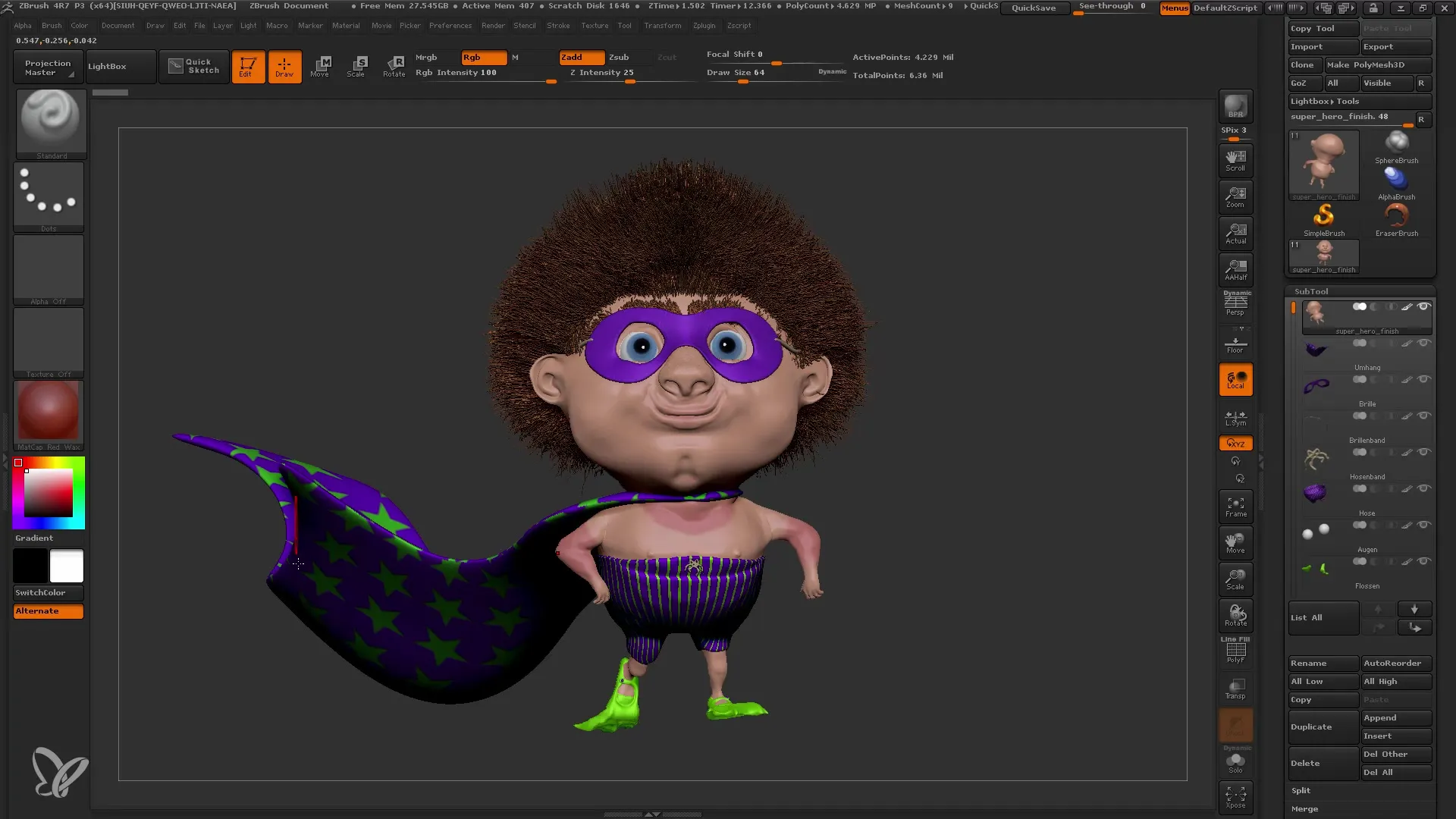
2. ZBrush에서 모델 준비하기
ZBrush를 시작하고 모델을 로드합니다. 원하는 폴리페인트 정보와 표면 노이즈를 이미 추가했는지 확인합니다. 이 정보는 키샷으로 전송할 때 유지됩니다.
3. Bridge 사용
모델을 Keyshot으로 전송하려면 "외부 렌더러"를 선택합니다. "BPR"(베스트 프리뷰 렌더링) 버튼을 클릭합니다. 그러면 Keyshot이 열리고 모든 정보를 포함한 모델이 전송됩니다.
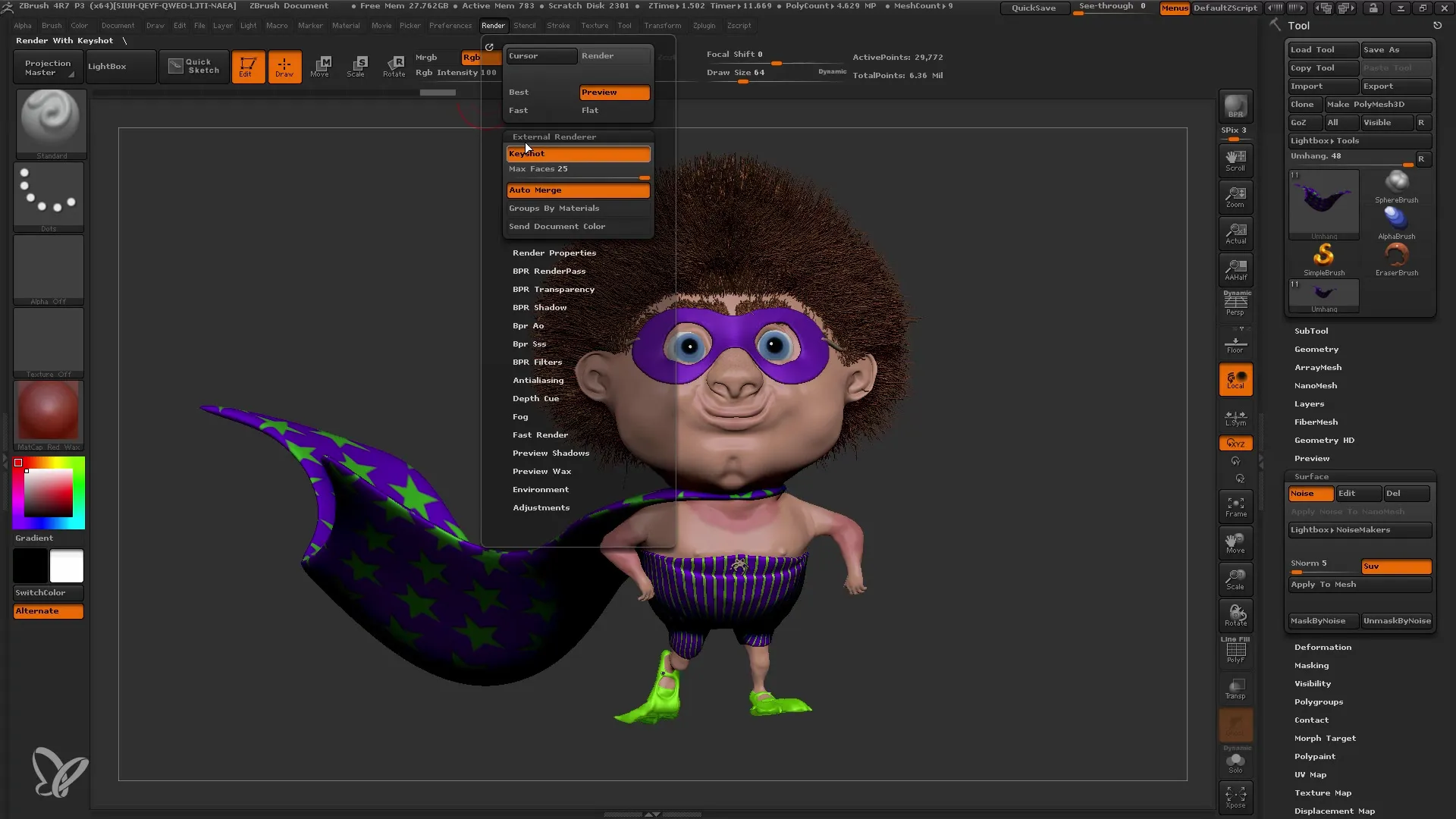
4. Keyshot 내 탐색
모델이 Keyshot에 로드되면 장면을 탐색할 수 있습니다. 마우스 왼쪽 버튼을 길게 누르거나 마우스 휠을 사용하여 확대 또는 축소하여 보기를 변경할 수 있습니다.
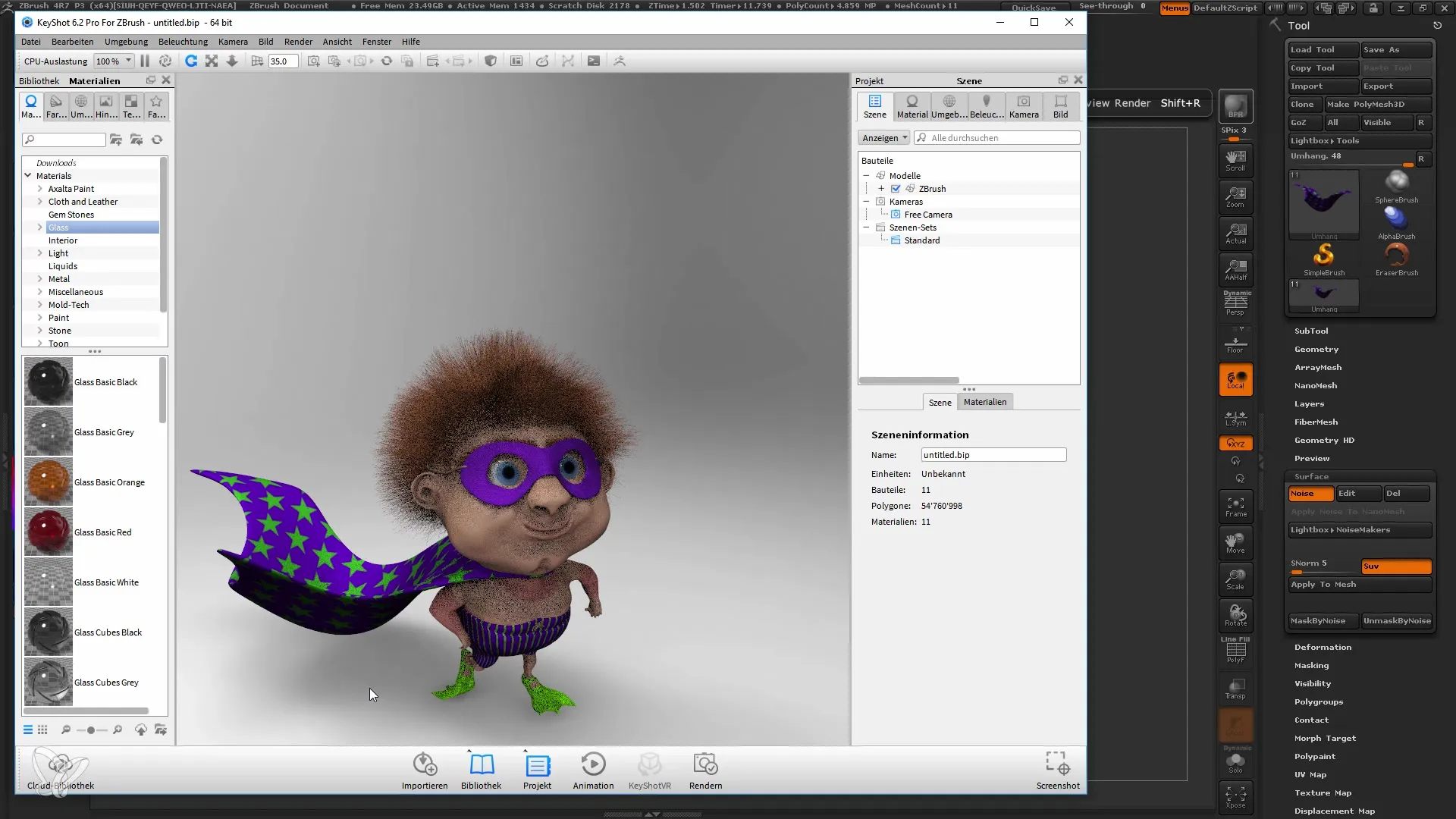
5. ZBrush에서 조정하기
모델을 조정하려면 ZBrush 인터페이스로 돌아가면 됩니다. 예를 들어 Colour Blender 옵션을 조정할 수 있습니다. 변경 사항은 키샷에서 자동으로 업데이트됩니다.
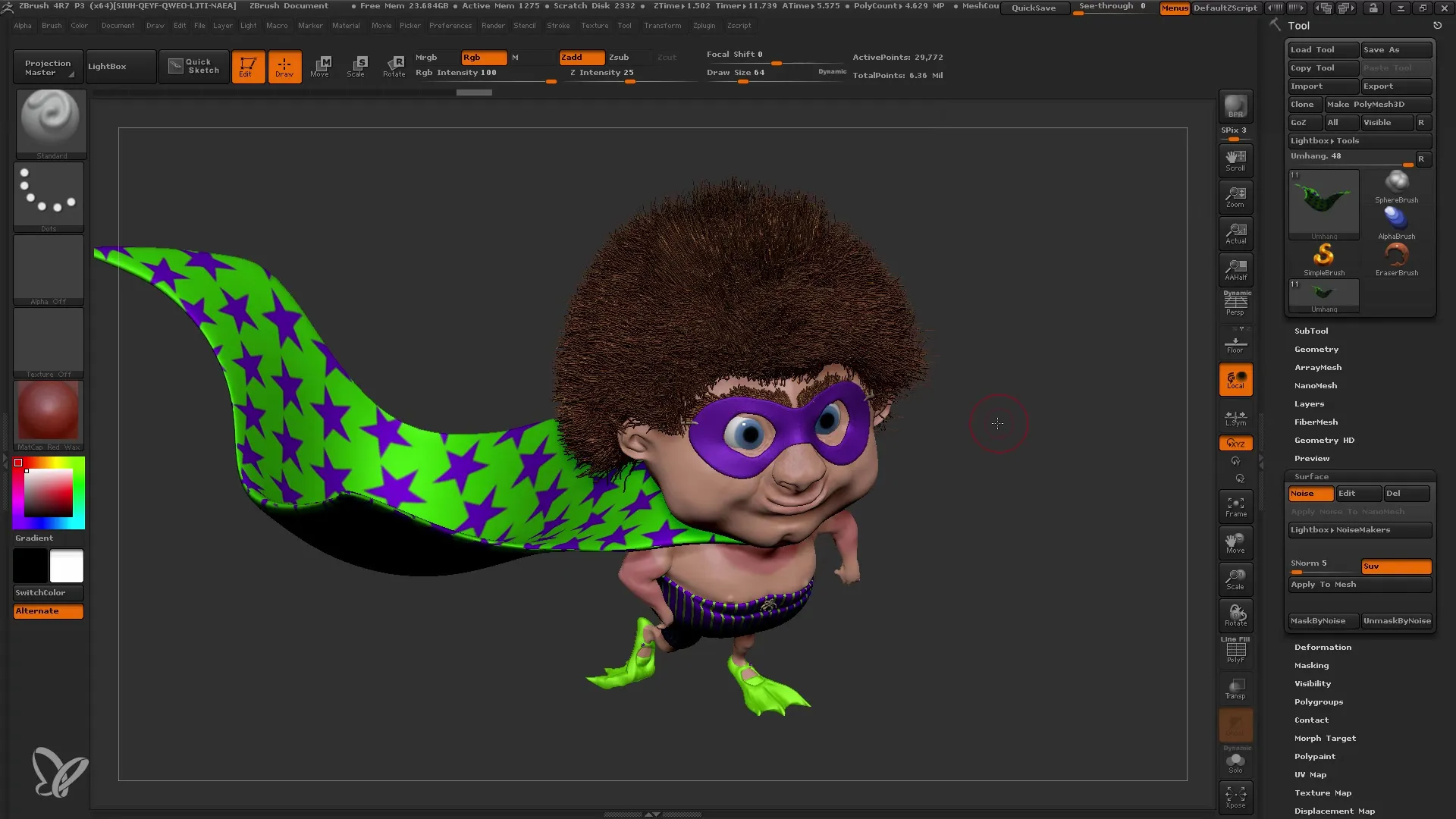
6. 재질 선택
키샷에서는 다양한 고품질 머티리얼을 선택할 수 있습니다. 이러한 머티리얼은 ZBrush의 표준 머티리얼보다 더 사실적입니다. 모델에 가장 적합한 재질을 선택하세요.
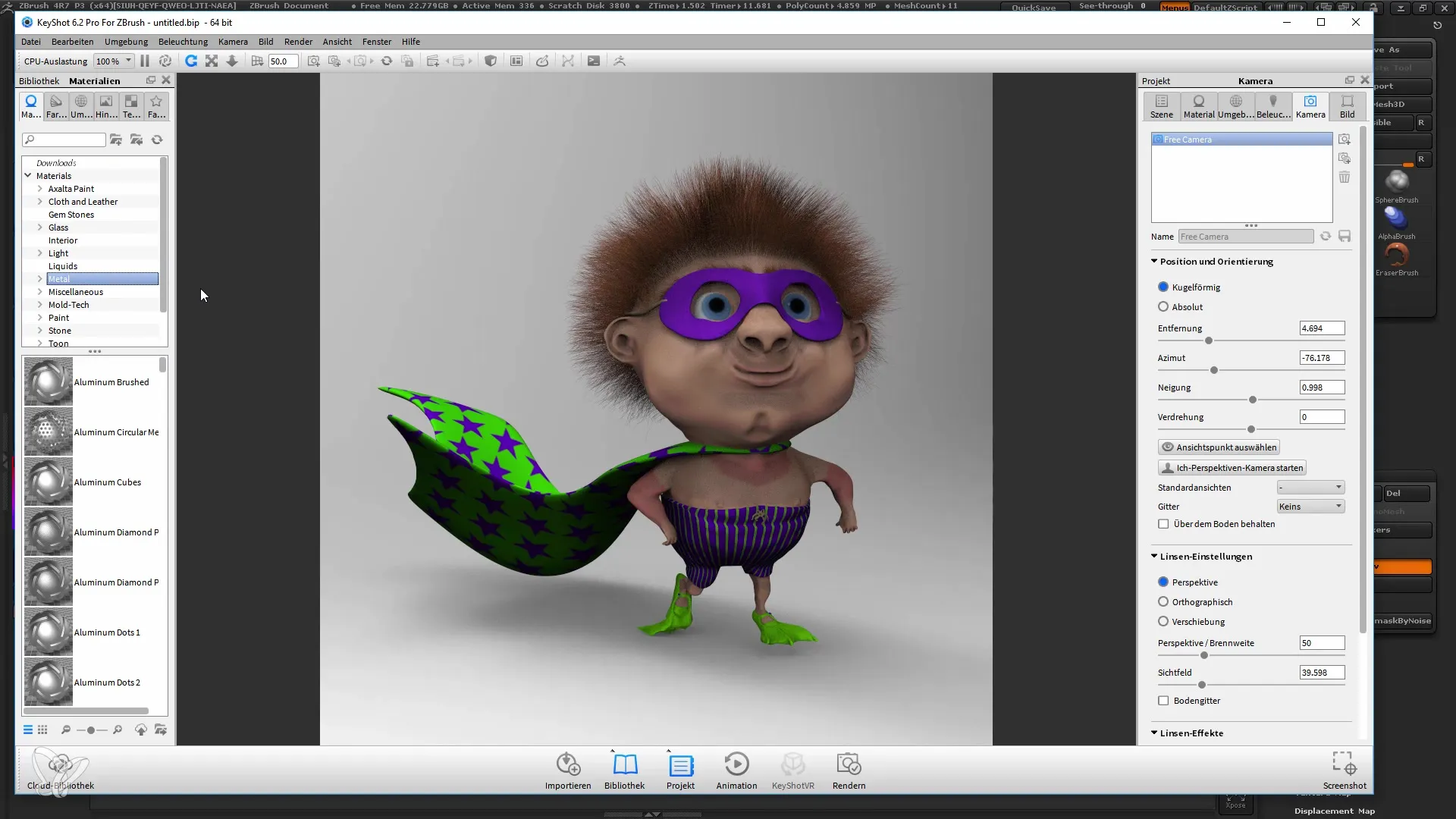
7. 재질 적용
재질을 적용하려면 원하는 재질을 모델 또는 특정 하위 도구 인스턴스로 끌어다 놓기만 하면 됩니다. 이 방법은 매우 빠르게 작동하며 모델을 쉽게 조작할 수 있습니다.
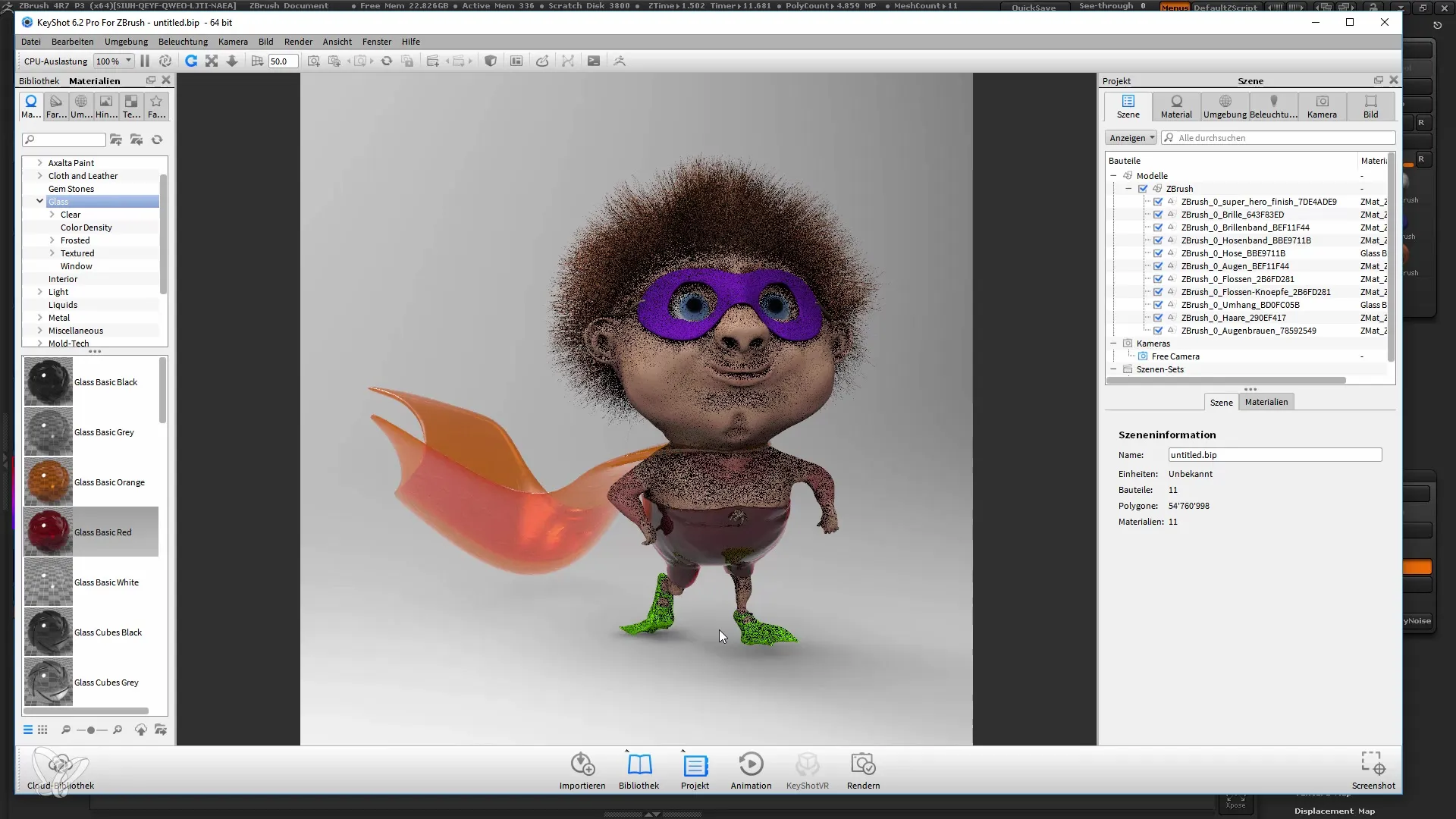
8 조명 및 HDRI 설정
Keyshot에서 조명은 HDRI 이미지로 제어됩니다. 다양한 HDRI 템플릿을 사용해 조명을 최적화할 수 있습니다. HDRI 템플릿을 장면으로 드래그하여 모델의 조명 변화를 관찰하세요.
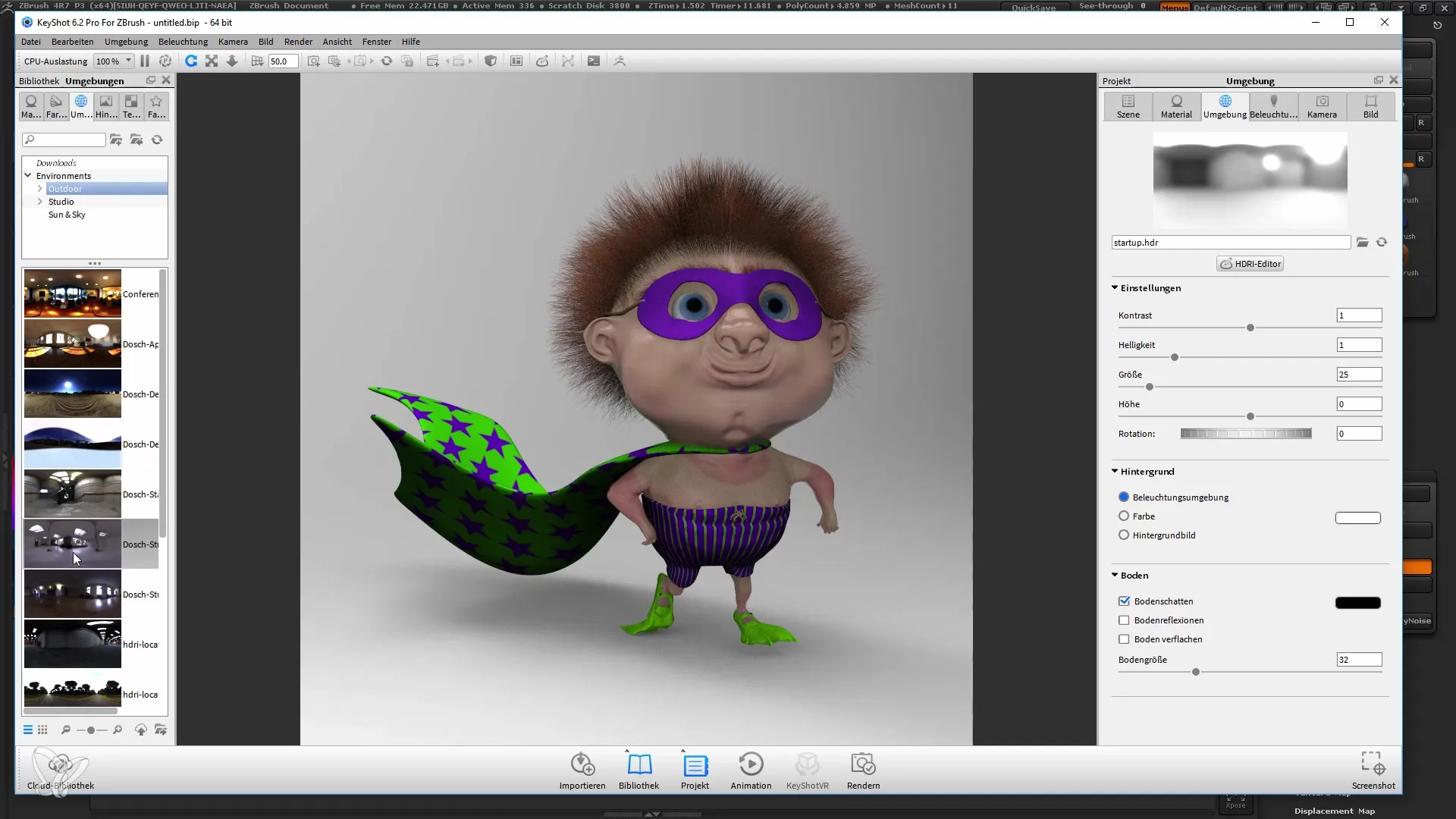
9. 렌더링 설정 조정
이미지를 렌더링하기 전에 해상도와 출력 형식을 조정할 수 있습니다. 이미지에 적합한 설정을 선택했는지 확인하세요.
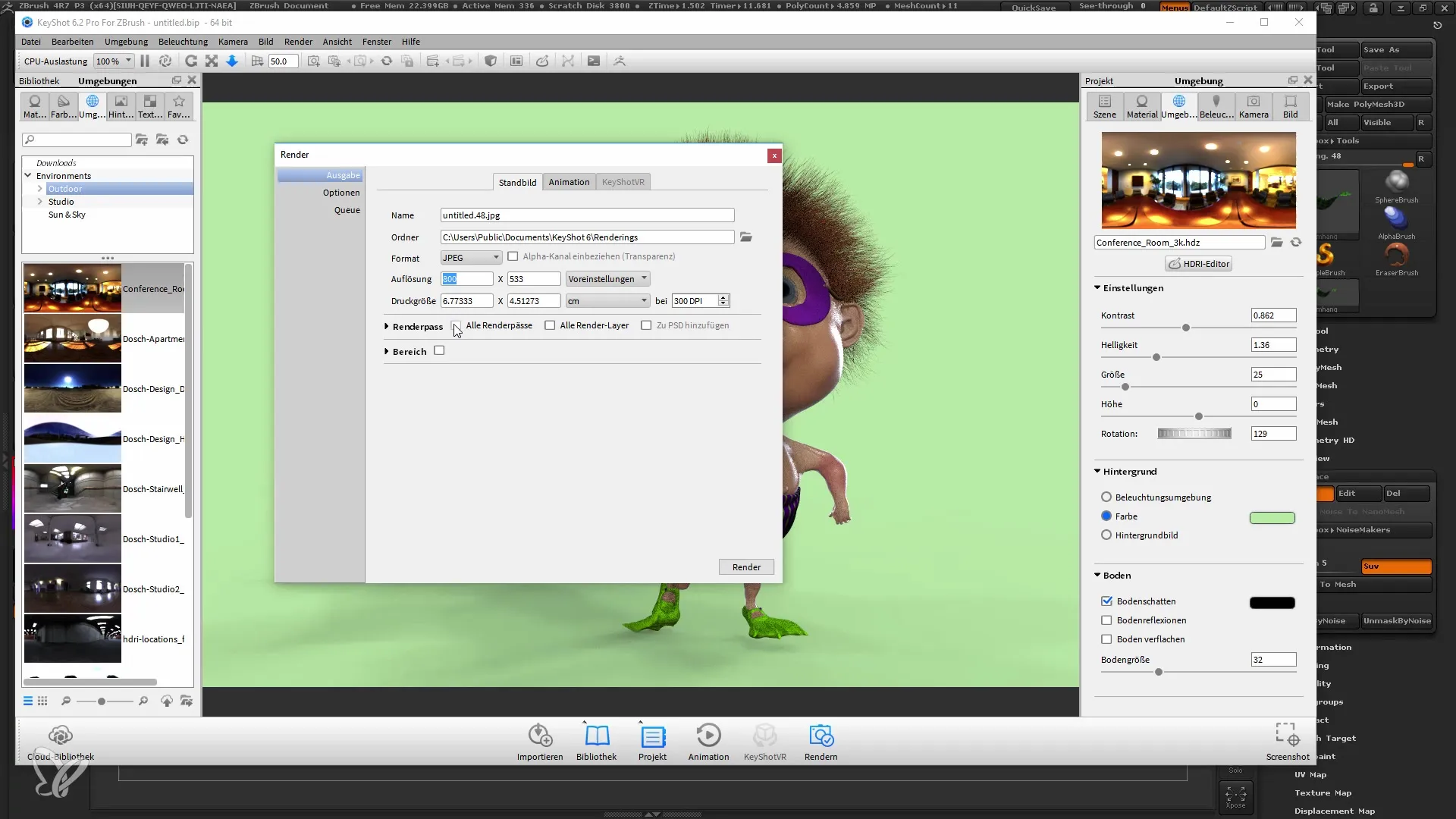
10. 이미지 렌더링
모든 설정이 만족스러우면 '렌더링'을 클릭합니다. 이미지를 PSD로 저장하여 나중에 레이어 작업을 계속하거나, 바로 사용하려는 경우 JPG로 저장할 수 있습니다.
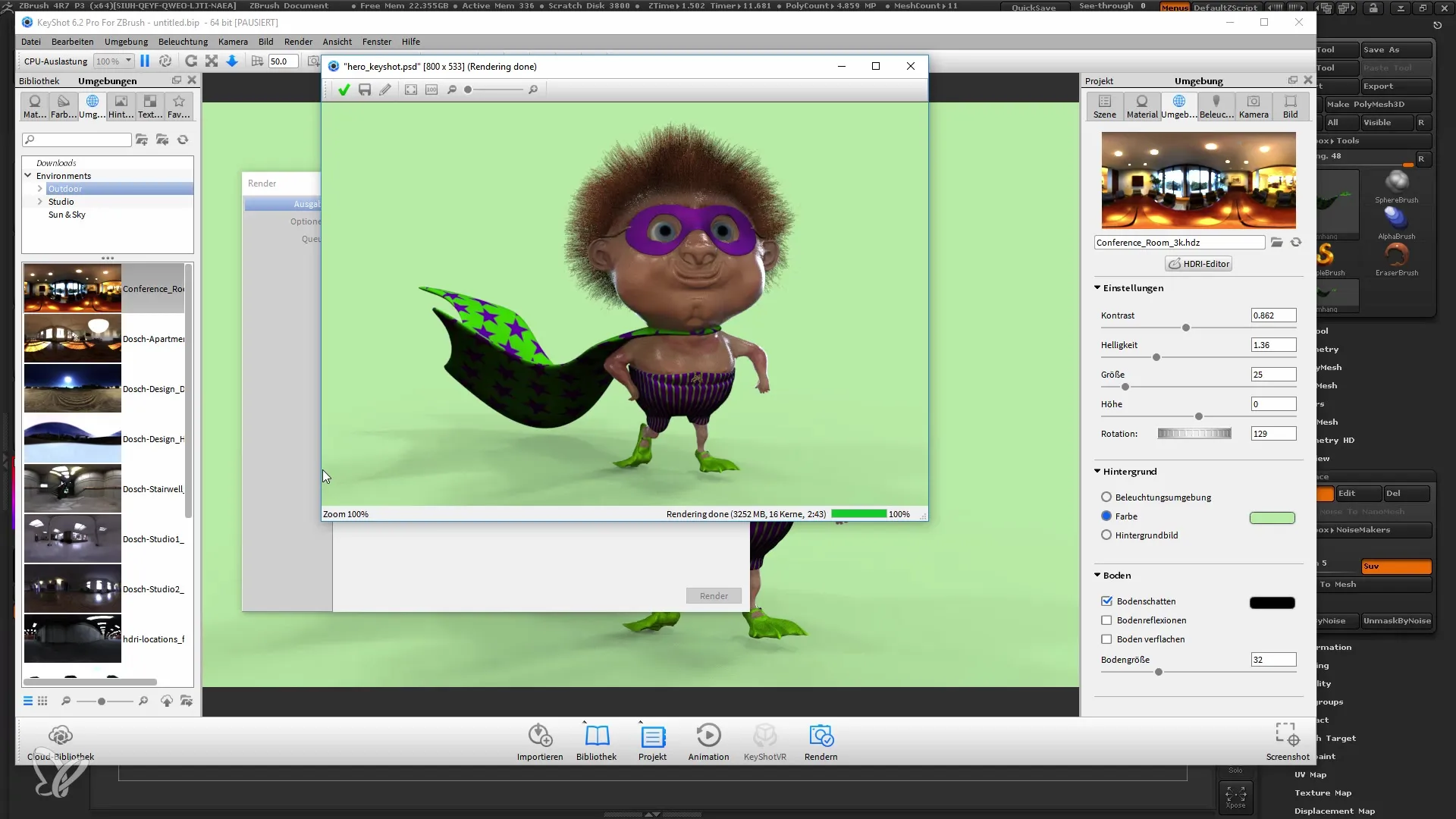
요약
Keyshot의 렌더링은 ZBrush 모델의 이미지 품질을 향상시킬 수 있는 다양한 방법을 제공합니다. "ZBrush to Keyshot Bridge"의 간단한 통합으로 시간을 절약하고 인상적인 결과를 얻을 수 있습니다. ZBrush에서 모델을 편집하고 키샷에서 변경 사항을 실시간으로 확인할 수 있습니다. 머티리얼 커스터마이징 및 조명 디자인 옵션은 높은 수준의 창의적 자유를 제공합니다.
자주 묻는 질문
키샷은 어떻게 다운로드하나요?공식 웹사이트에서 키샷을 다운로드할 수 있습니다. 구매 버전과 데모 버전이 모두 있습니다.
Keyshot에서 렌더링하려면 UV 맵이 필요하나요?아니요, "ZBrush to Keyshot Bridge"를 사용하면 UV 맵 없이도 작업할 수 있습니다.
Keyshot에서 모델을 편집할 수 있나요?예. ZBrush에서 모델을 편집할 수 있으며 변경 사항은 Keyshot에서 자동으로 업데이트됩니다.
렌더링된 이미지를 어떻게 저장하나요?렌더링 모드에서 PSD 또는 JPG와 같은 다양한 형식을 선택하고 이미지를 직접 저장할 수 있습니다.


